การทำสำเนา
เนื้อหาส่วนนี้อธิบายวิธีการป้อนต้นฉบับและทำสำเนาไปยังกระดาษธรรมดาที่ป้อน
-
เปิดฝาครอบด้านหน้า (A) อย่างเบามือ
เทรย์ออกกระดาษ (B) เปิดอยู่
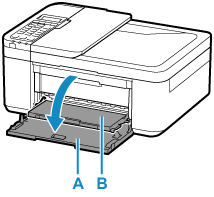
-
ดึงกลักกระดาษออกมาจนกระทั่งหยุด
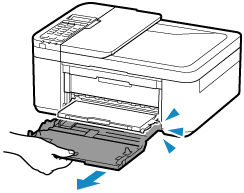
-
ใช้แถบกำหนดแนวกระดาษ (C) ด้านขวาเพื่อเลื่อนแถบกำหนดแนวกระดาษทั้งสองออกตลอดแนว
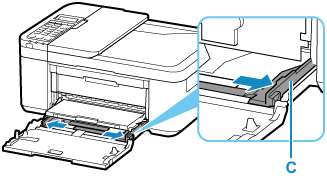
-
ป้อนกระดาษธรรมดาในแนวตั้งโดยให้ด้านที่ต้องการพิมพ์คว่ำลง
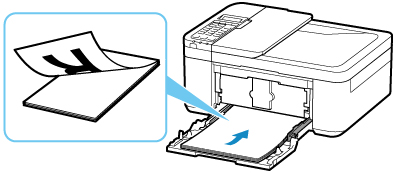
* ภาพด้านบนแสดงเครื่องพิมพ์โดยเทรย์ออกกระดาษยกขึ้น
-
เลื่อนแถบกำหนดแนวกระดาษ (C) ด้านขาวเพื่อจัดตำแหน่งแถบกำหนดแนวกระดาษทั้งสองด้านของปึกกระดาษ
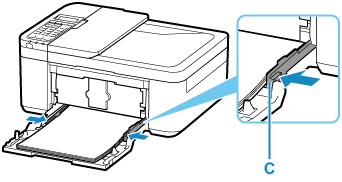
* ภาพด้านบนแสดงเครื่องพิมพ์โดยเทรย์ออกกระดาษยกขึ้น
-
ดันกลักกระดาษกลับจนกว่าลูกศร (
 ) บนฝาครอบด้านหน้าเป็นแนวเดียวกันกับขอบของเครื่องพิมพ์
) บนฝาครอบด้านหน้าเป็นแนวเดียวกันกับขอบของเครื่องพิมพ์หลังจากดันกลักกระดาษกลับ หน้าจอการลงทะเบียนข้อมูลกระดาษสำหรับกลักกระดาษจะแสดงขึ้นบน LCD
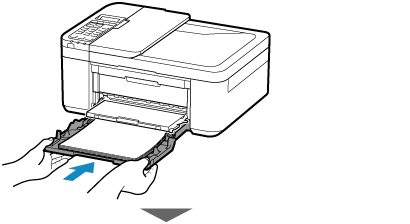
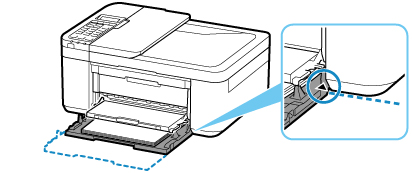
-
กดปุ่ม OK
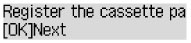
-
ใช้ปุ่ม

 เพื่อเลือกขนาดของกระดาษที่ป้อนลงในกลักกระดาษ จากนั้นกดปุ่ม OK
เพื่อเลือกขนาดของกระดาษที่ป้อนลงในกลักกระดาษ จากนั้นกดปุ่ม OK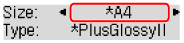
 หมายเหตุ
หมายเหตุ-
เครื่องหมาย
 (ดอกจัน) บนจอ LCD แสดงการตั้งค่าปัจจุบัน
(ดอกจัน) บนจอ LCD แสดงการตั้งค่าปัจจุบัน
-
-
ใช้ปุ่ม

 เพื่อเลือกชนิดของกระดาษที่ป้อนลงในกลักกระดาษ จากนั้นกดปุ่ม OK
เพื่อเลือกชนิดของกระดาษที่ป้อนลงในกลักกระดาษ จากนั้นกดปุ่ม OK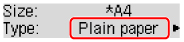
ปฏิบัติตามคำแนะนำที่ปรากฎขึ้นเพื่อบันทึกข้อมูลกระดาษ
-
ดึงสิ่งค้ำออกกระดาษ (D) ออกจากเทรย์ออกกระดาษ
-
เปิดส่วนขยายของเทรย์ออกกระดาษ (E)
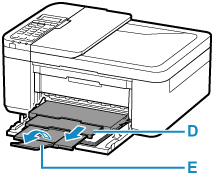
-
กดปุ่ม ทำสำเนา(COPY) (F)
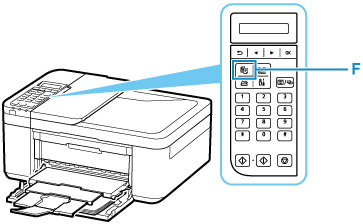
-
เปิดฝาครอบเอกสาร (G)
-
ป้อนต้นฉบับโดยให้ด้านที่ทำสำเนาคว่ำลง และจัดให้อยู่ในแนวเดียวกันกับเครื่องหมายการจัดตำแหน่ง (H)
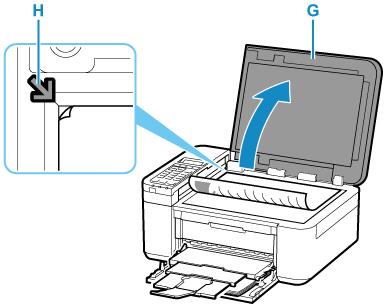
 หมายเหตุ
หมายเหตุ-
เพื่อทำสำเนาเอกสารสองหรือขึ้นไปอย่างต่อเนื่อง ให้ป้อนเอกสารใน ADF (ตัวป้อนเอกสารอัตโนมัติ)
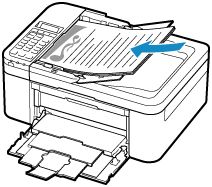
-
-
ค่อยๆ ปิดฝาครอบเอกสาร
-
ตรวจสอบการตั้งค่ากระดาษ แล้วกดปุ่ม สีดำ(Black) (I) หรือปุ่ม สี(Color) (J)
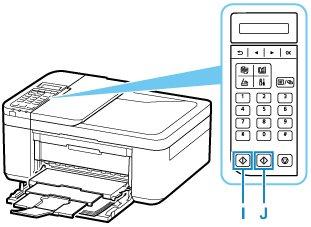
 ข้อสำคัญ
ข้อสำคัญ
-
อย่าเปิดฝาครอบเอกสารจนกว่าการทำสำเนาเสร็จสมบูรณ์
 หมายเหตุ
หมายเหตุ
-
เครื่องพิมพ์ของคุณมีคุณสมบัติการทำสำเนาที่มีประโยชน์อีกมากมาย

